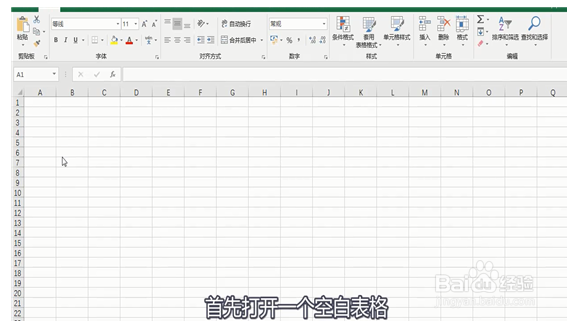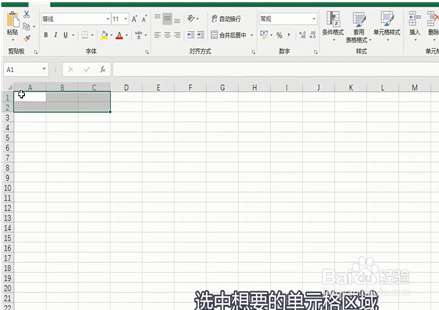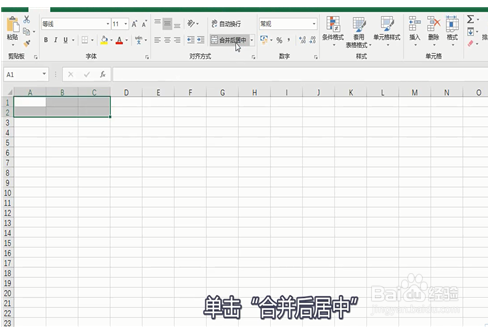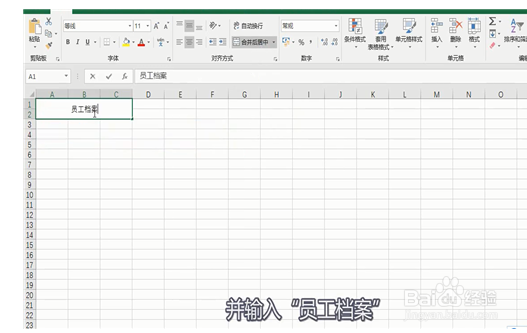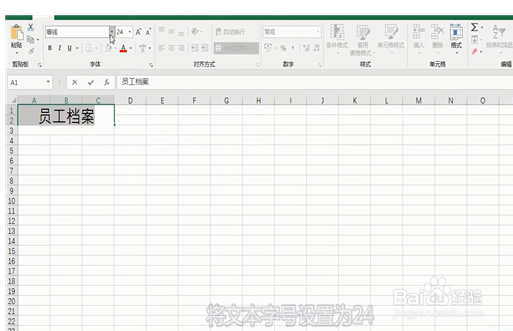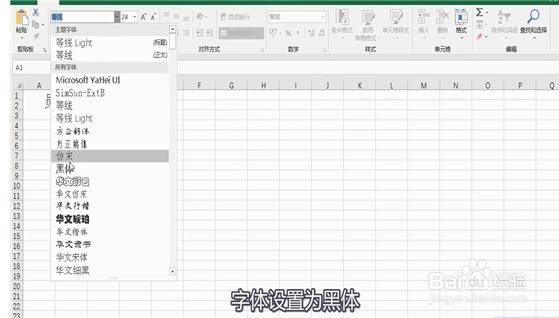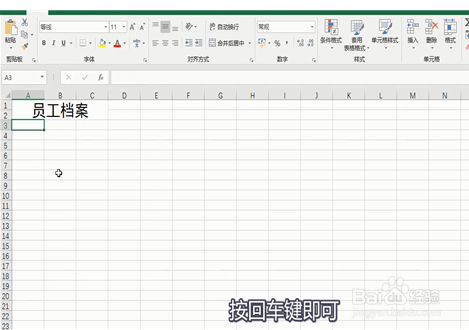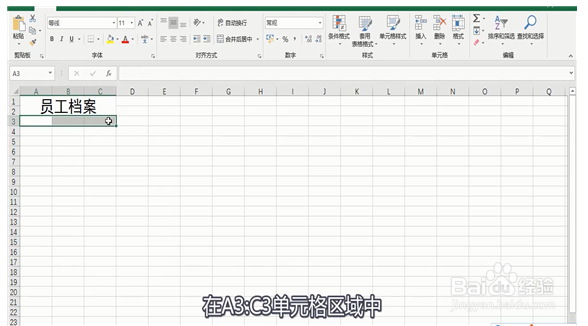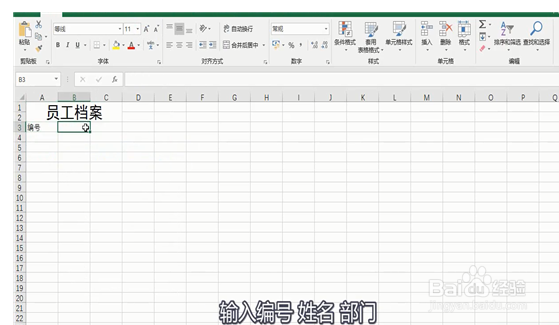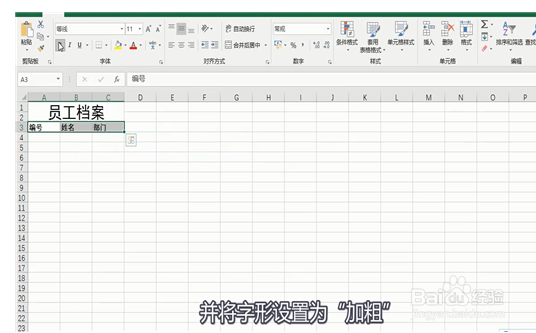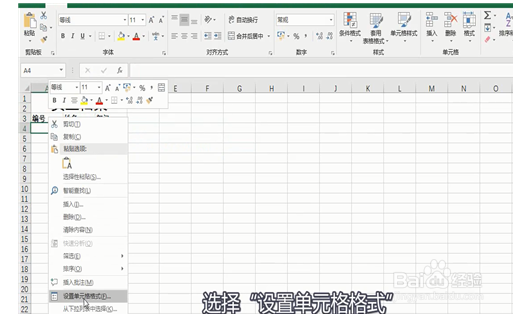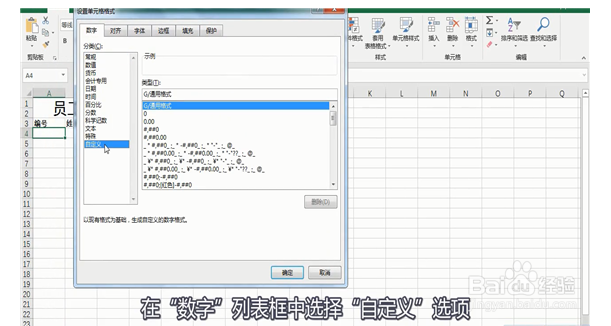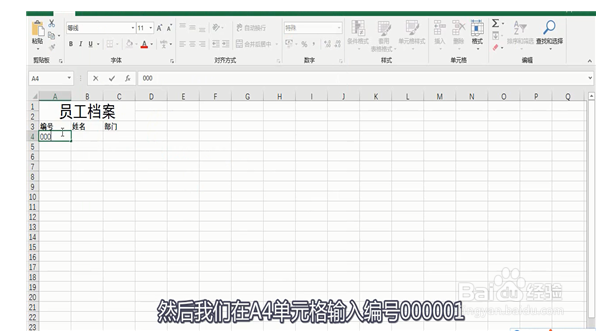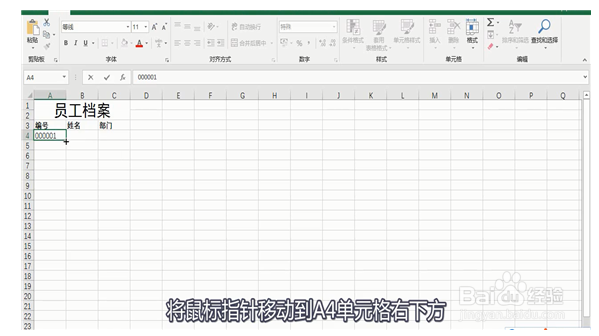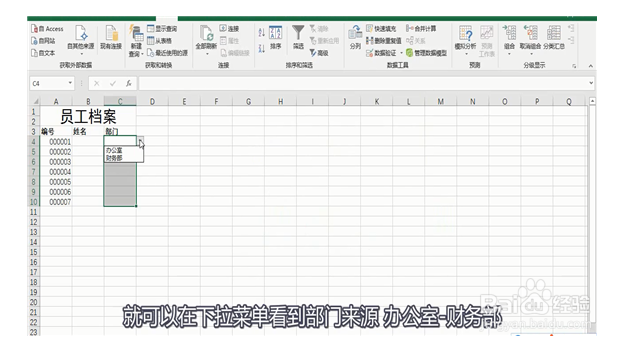怎样创建员工档案表
1、首先打开一个空白表格,选中想要的单元格区域
2、单击“合并后居中”,并输入“员工档案
3、将文本字号设置为24,字体设置为黑体
4、按回车键即可,在A3:C3单元格区域中
5、输入编号 姓名 部门,并将字形设置为“加粗”
6、右击A4单元格选择“设置单元格格式”
7、弹出“设置单元格格式”对话框
8、在“数字”列表框中选择“自定义”选项
9、并在“类型”文本框中输入数字类型000000
10、单击“确定”按钮
11、然后我们在A4单元格输入编号000001
12、接着我们选择C4:C10单元格区域
13、就可以在下拉菜单看到部门来源 办公室-财务部
声明:本网站引用、摘录或转载内容仅供网站访问者交流或参考,不代表本站立场,如存在版权或非法内容,请联系站长删除,联系邮箱:site.kefu@qq.com。
阅读量:81
阅读量:29
阅读量:90
阅读量:93
阅读量:40